本文主要是centos6.5自定义安装图示的操作。
使用到的工具:centos6.5,VM10.0
步骤1:vm10.0安装忽略,自己可以上网找教程安装,这里就不介绍了。
步骤2:新建虚拟机;
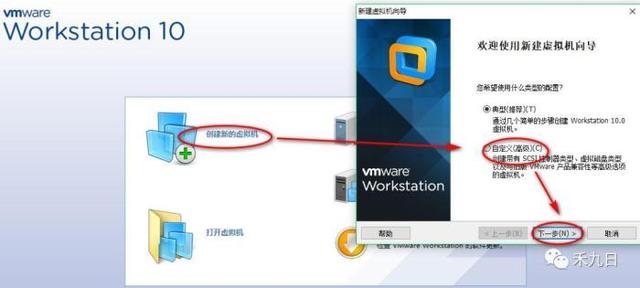
步骤3:兼容性设置,本次采用vm10.0;
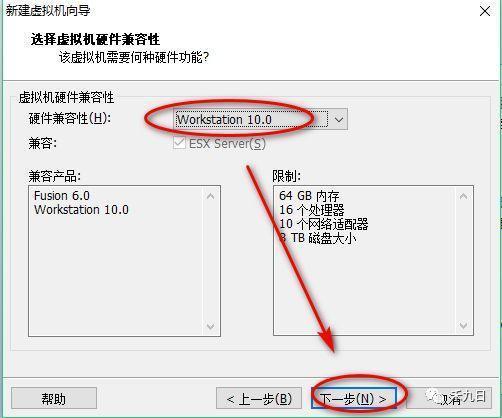
步骤4:安装客户机操作系统,本次选用稍后安装;
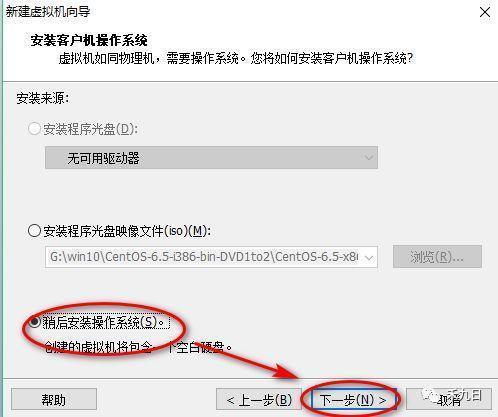
步骤5:选择linux,linux版本为2.6.x的内核64位;
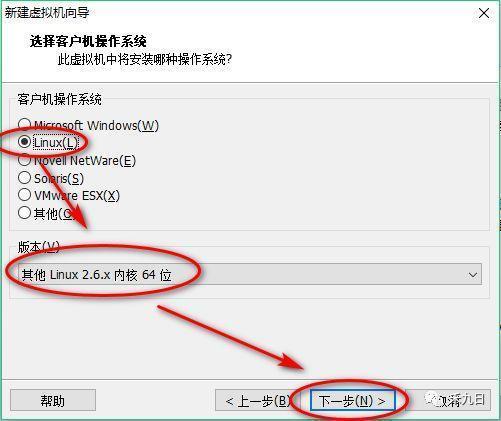
步骤6:命名虚拟机以及选择虚拟机安装的位置;
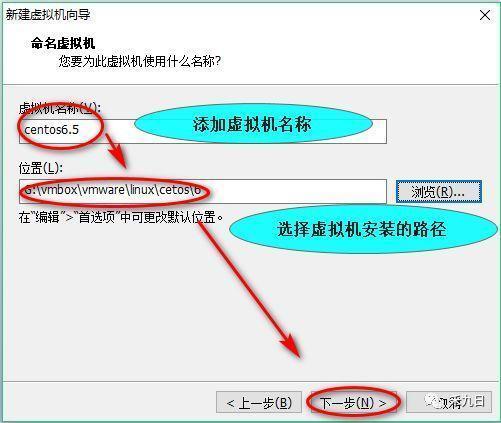
步骤7:虚拟机的处理器配置,建议不要超过本身电脑的一半;
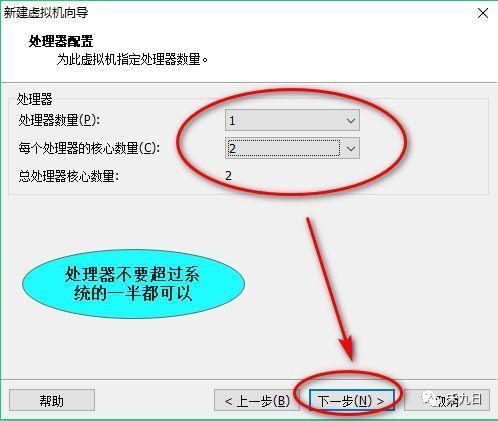
步骤8:虚拟机的内存设置,建议不要超过本身电脑的一半;
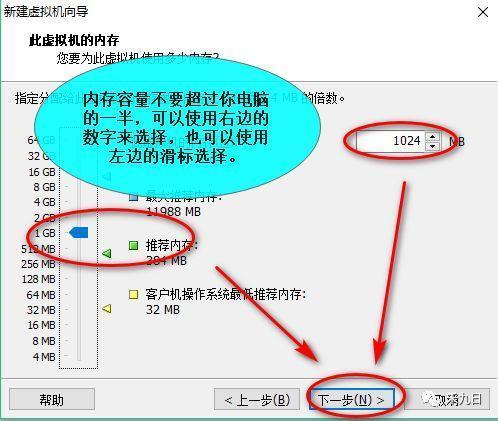
步骤9:设置网络类型,本次设置为NAT;
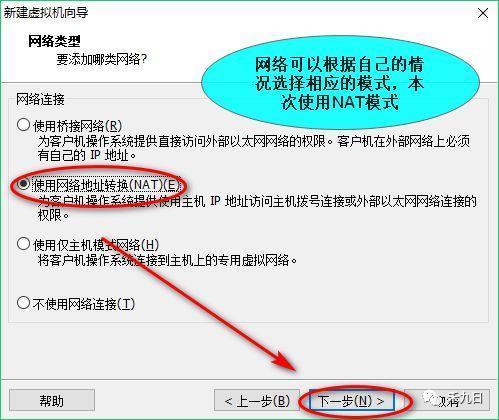
步骤10:选择I/O控制器类型,设置默认推荐即可;
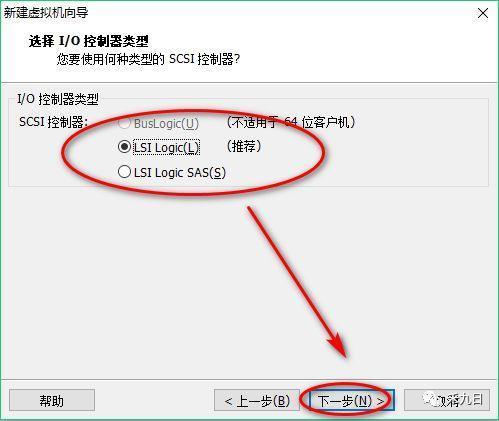
步骤11:选择磁盘类型,设置默认推荐即可;
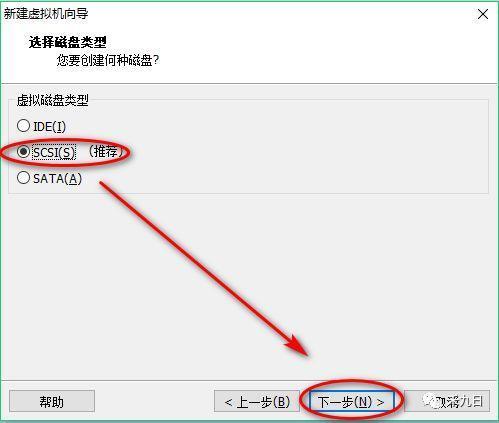
步骤12:创建新的虚拟磁盘;
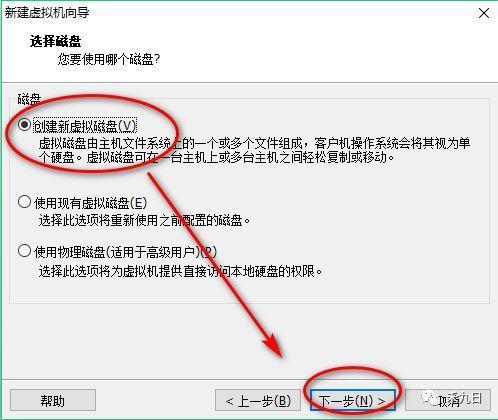
步骤13:设置磁盘大小,本次选择虚拟磁盘拆分多个文件已于文件管理;
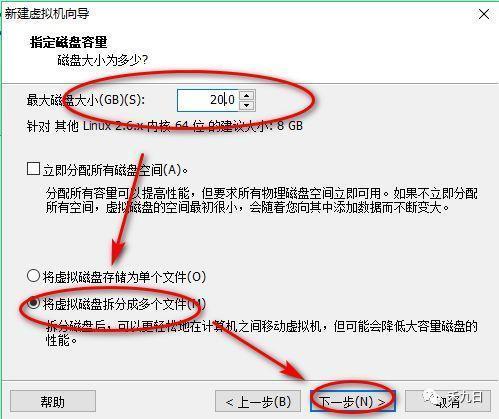
步骤14:存储文件的位置;
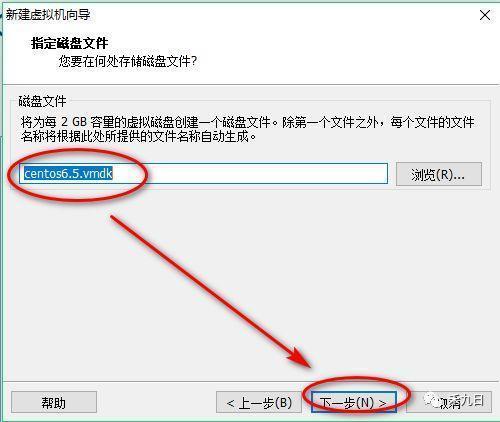
步骤15:完成创建;
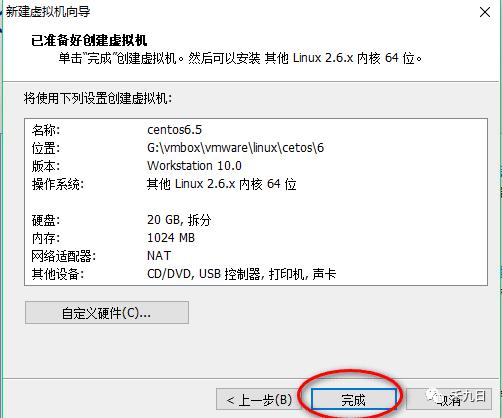
步骤16:虚拟机配置及加载centos6.5文件;
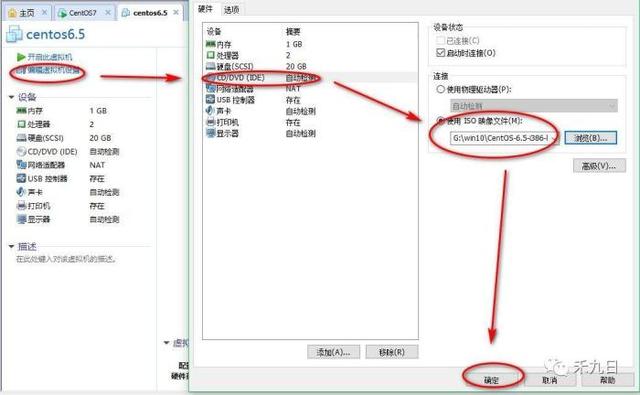
步骤17:开始安装;
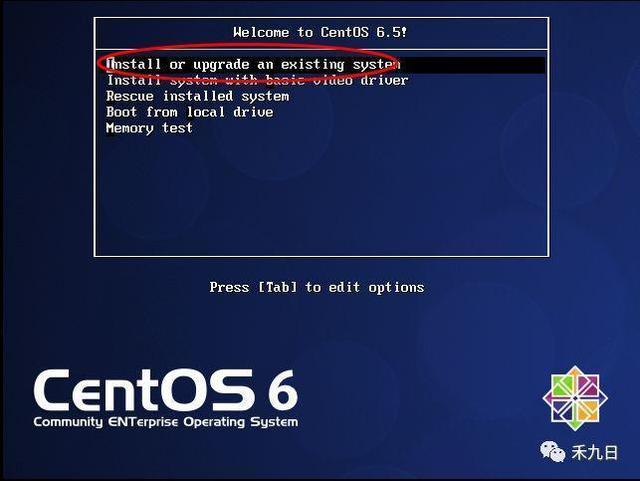
步骤18:媒介检测,选择skip;
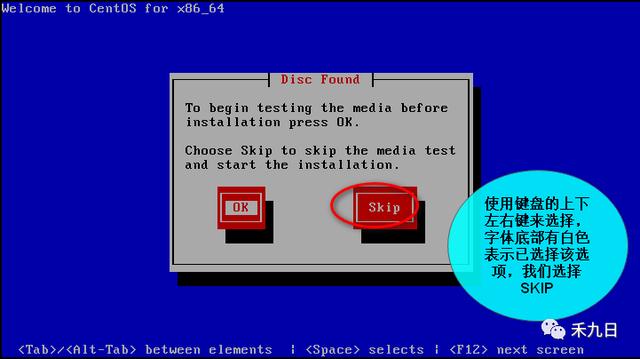
步骤19:选择english方式安装;
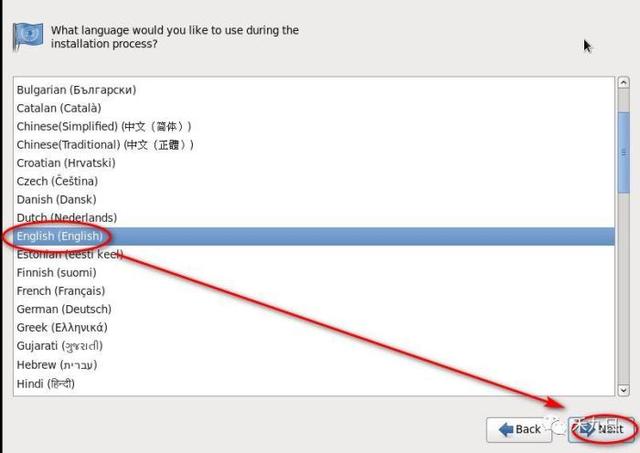
步骤20:键盘使用US,ENGLISH;
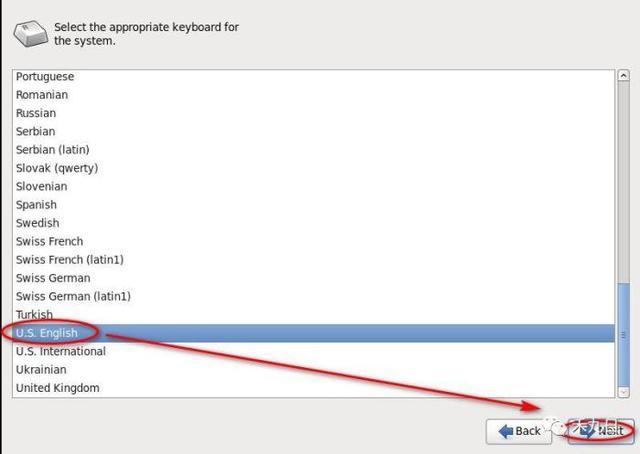
步骤21:选择basic storage devices安装;
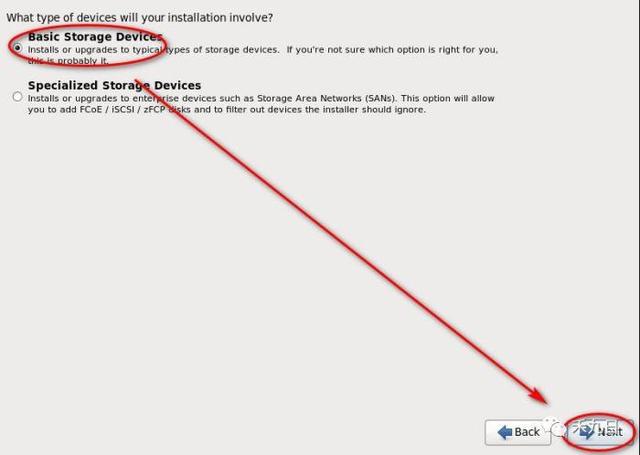
步骤22:初始化磁盘,如图:
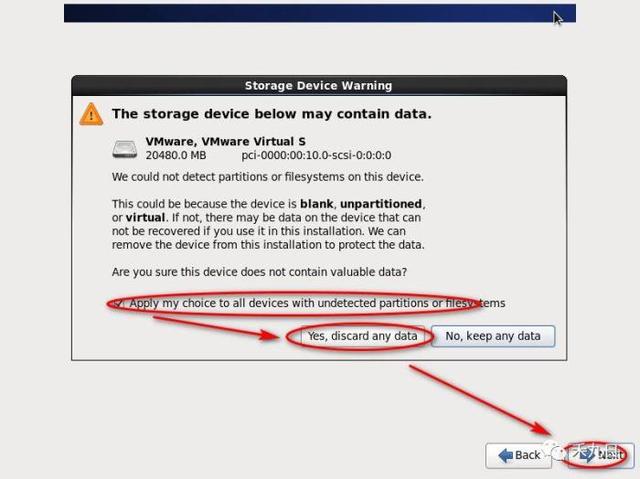
步骤23:主机名设置,最好命名和项目有关;
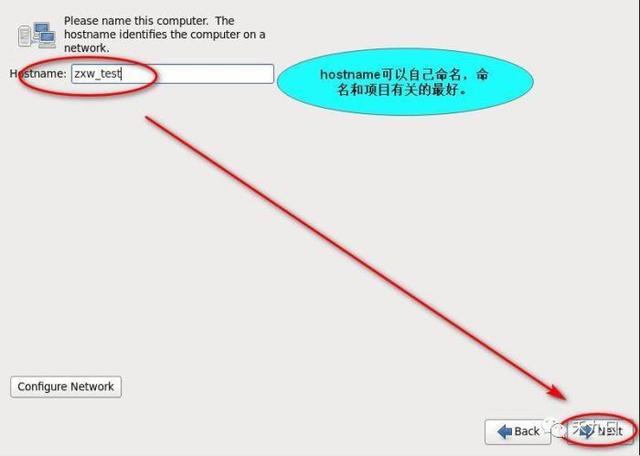
步骤24:时区设置,亚洲/上海;system clock uses UTC 不打勾;
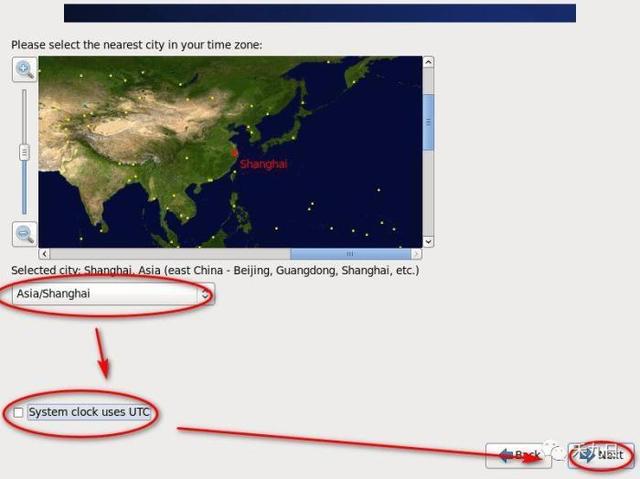
步骤25:root密码配置;
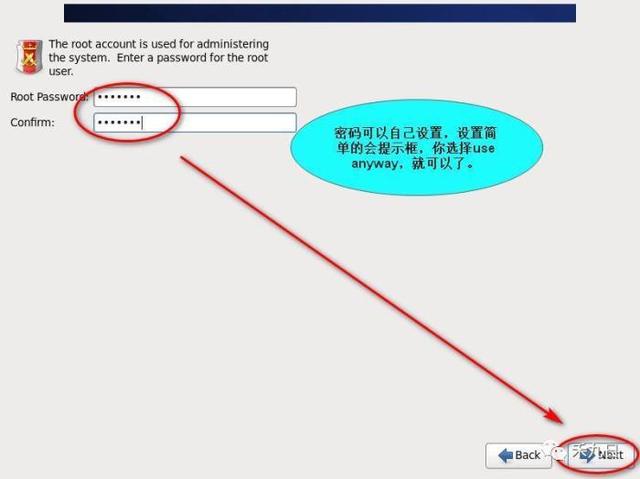
步骤26:自定义创建空间;
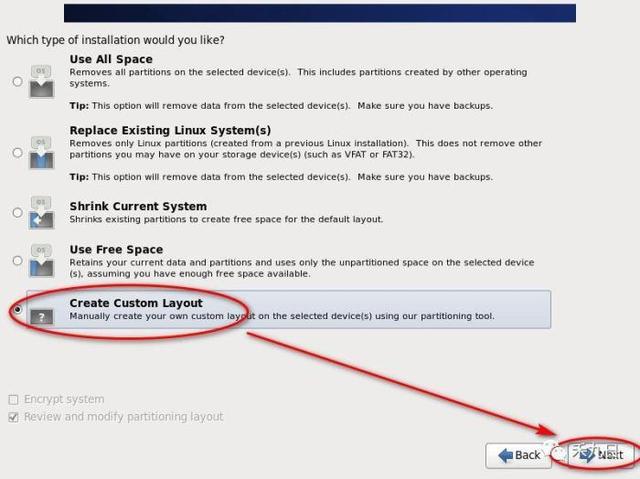
步骤27:空间分配;
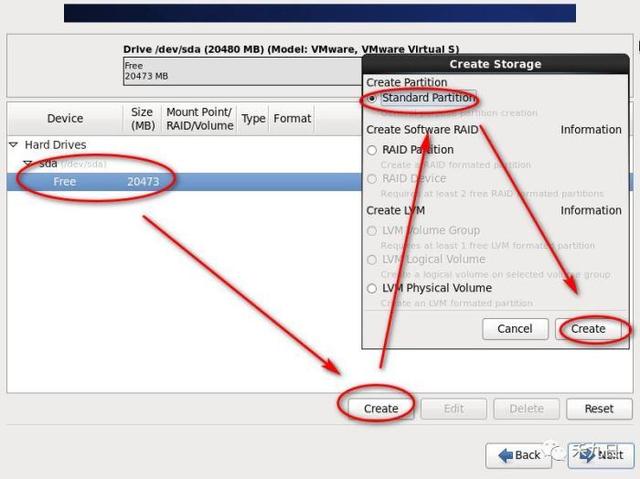
boot配置为500M就OK了,因为boot不会增加。
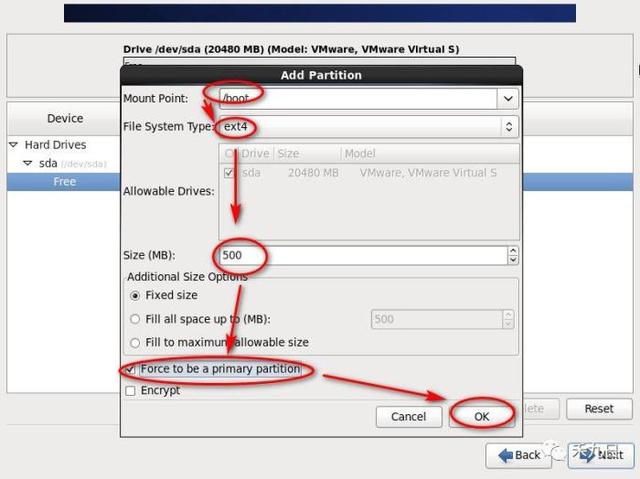
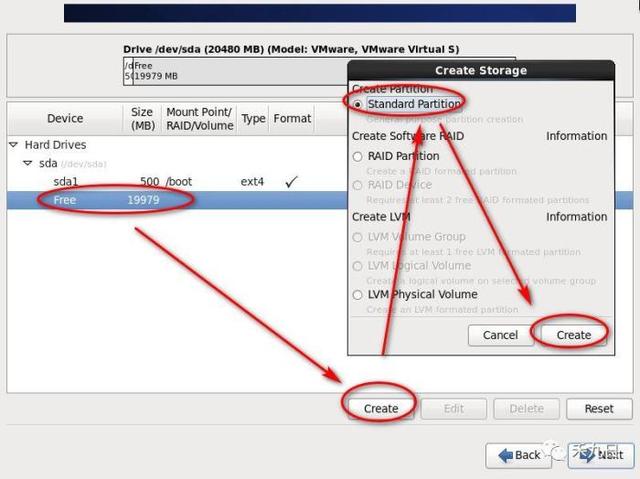
swap配置为内存的1.5倍到2倍。
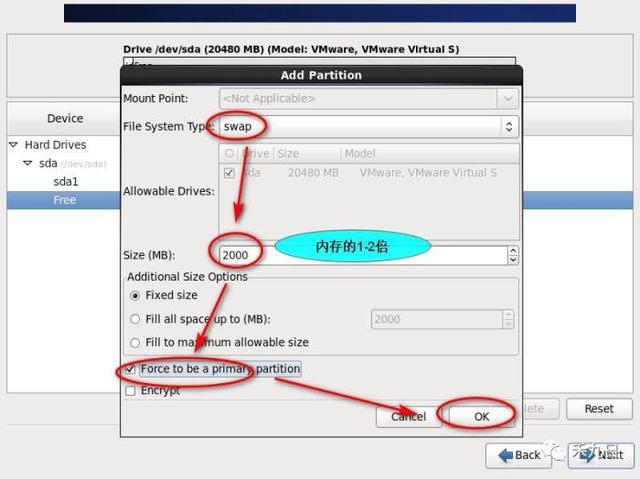
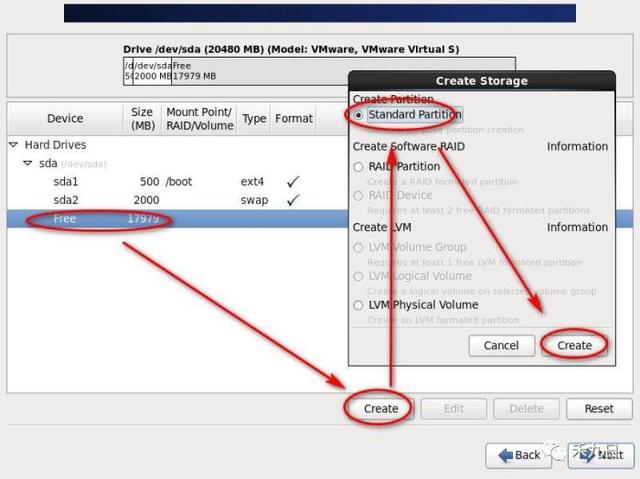
剩余空间全部给根目录;自己根据项目情况配置;
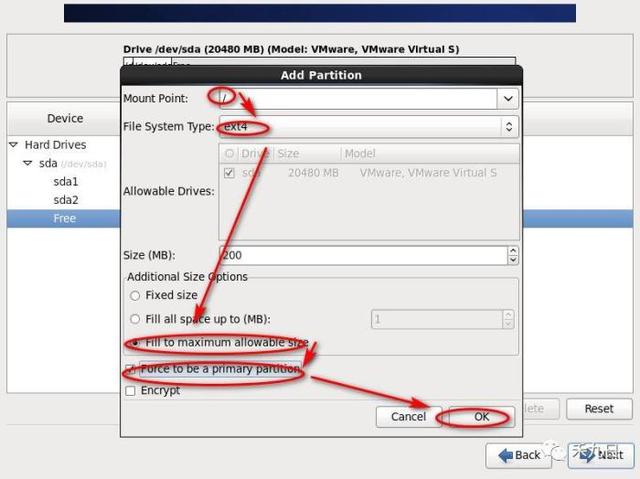
步骤28:格式化磁盘;
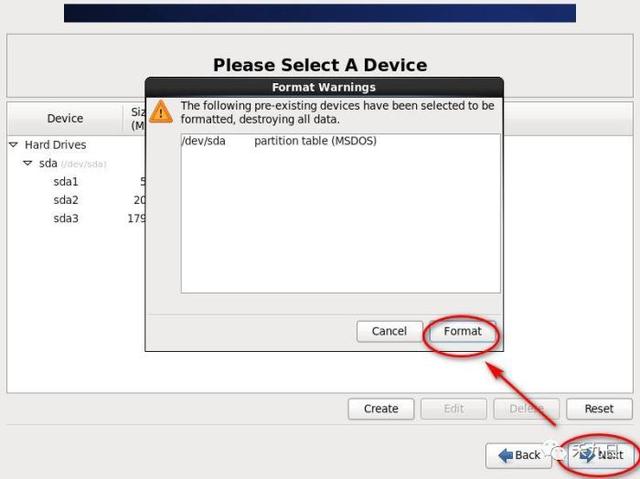
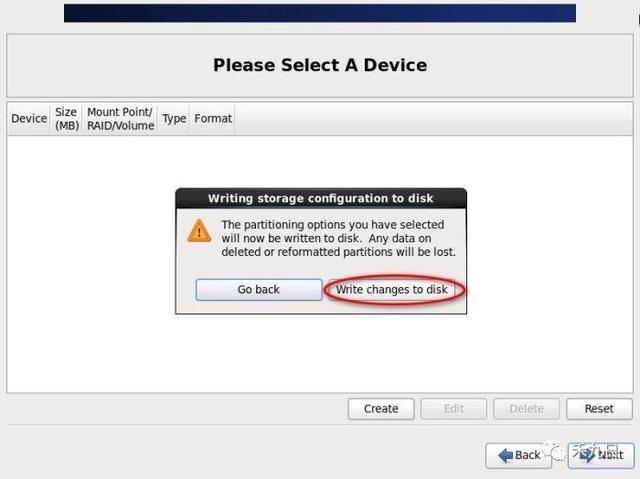
步骤29:boot加载;
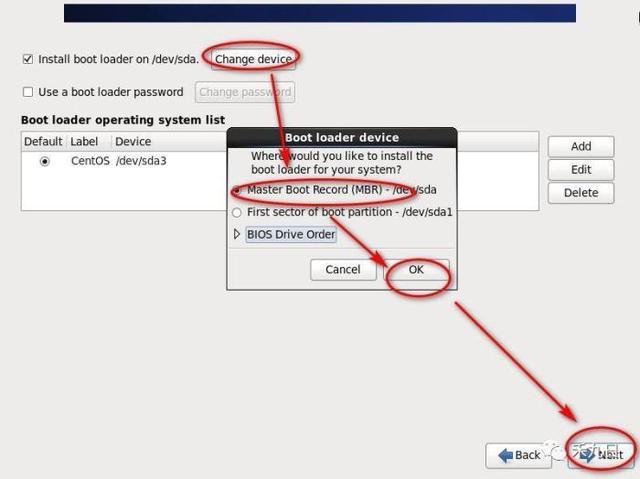
步骤30:安装系统选择customize now;
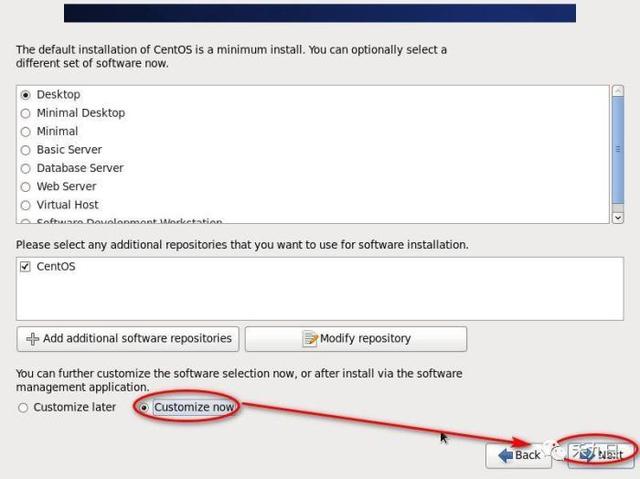
步骤31:系统安装,选择几个打钩就可以了,其他的不用安装减少系统错误;
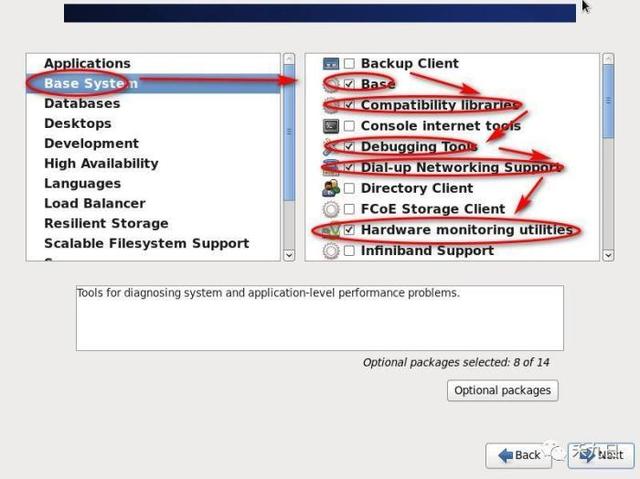
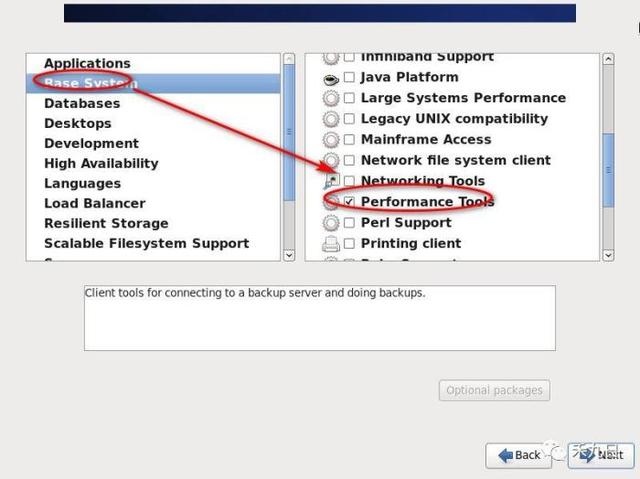
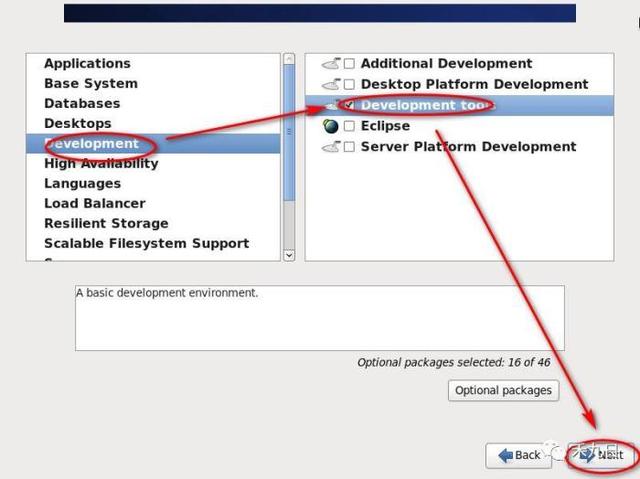
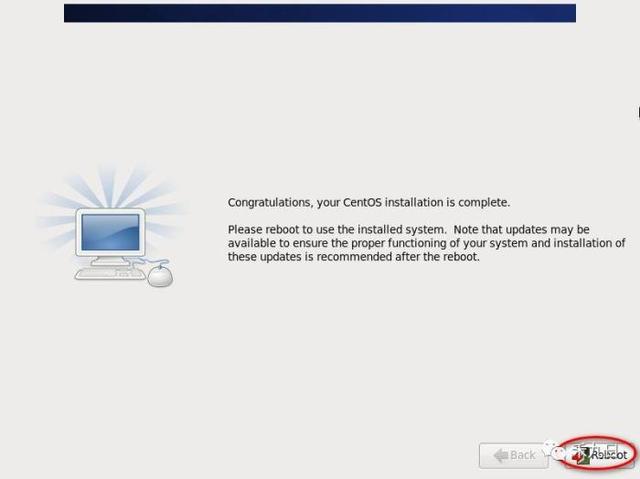




















 7580
7580











 被折叠的 条评论
为什么被折叠?
被折叠的 条评论
为什么被折叠?








